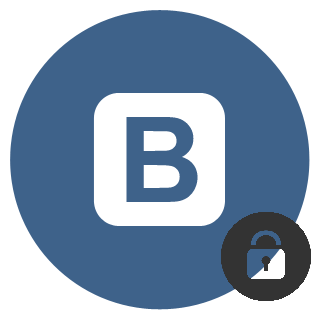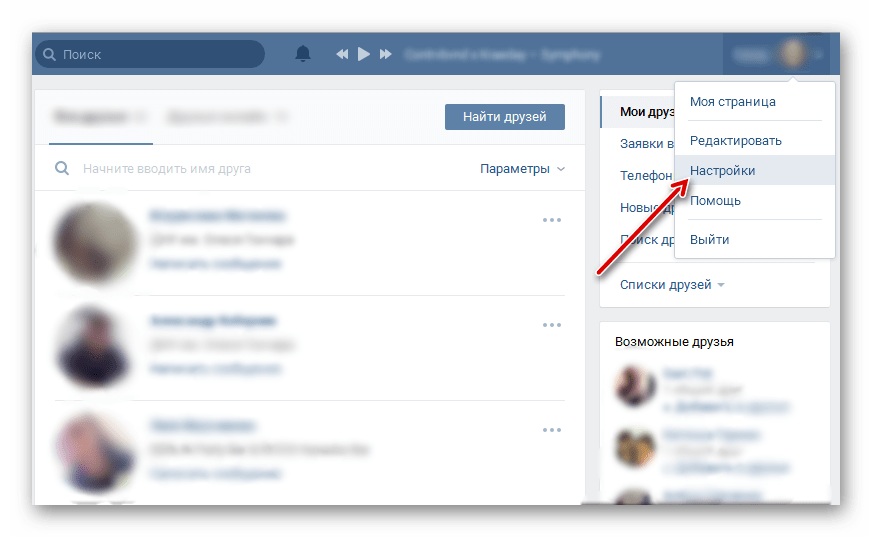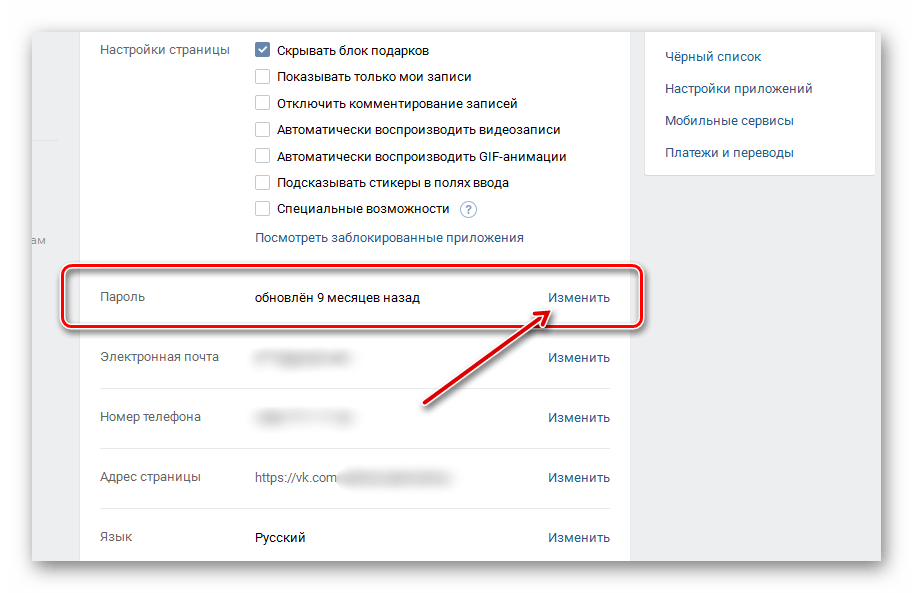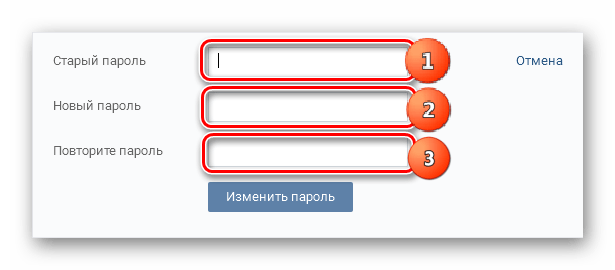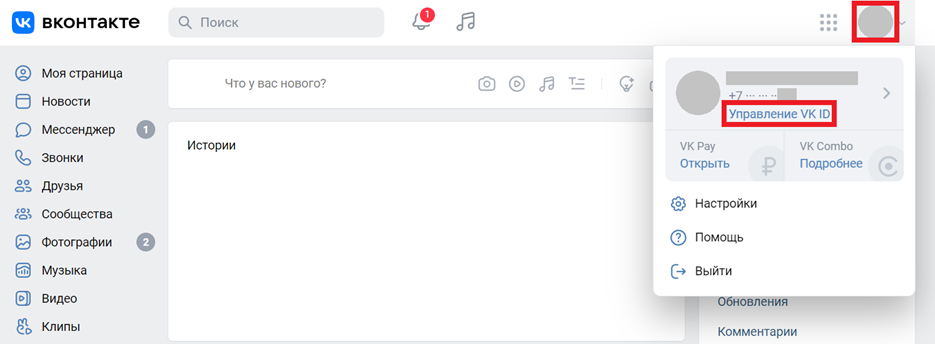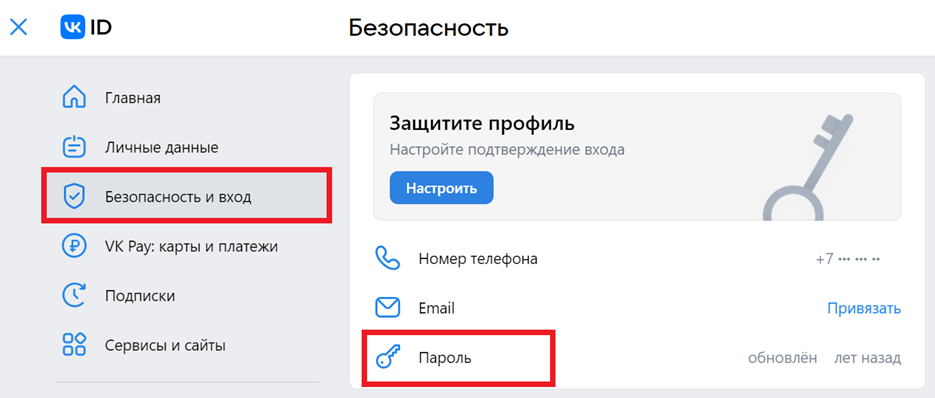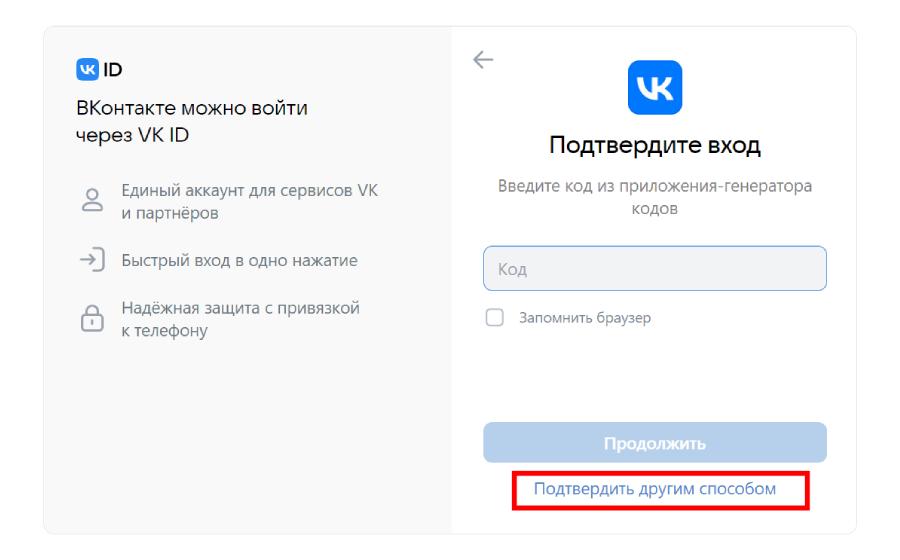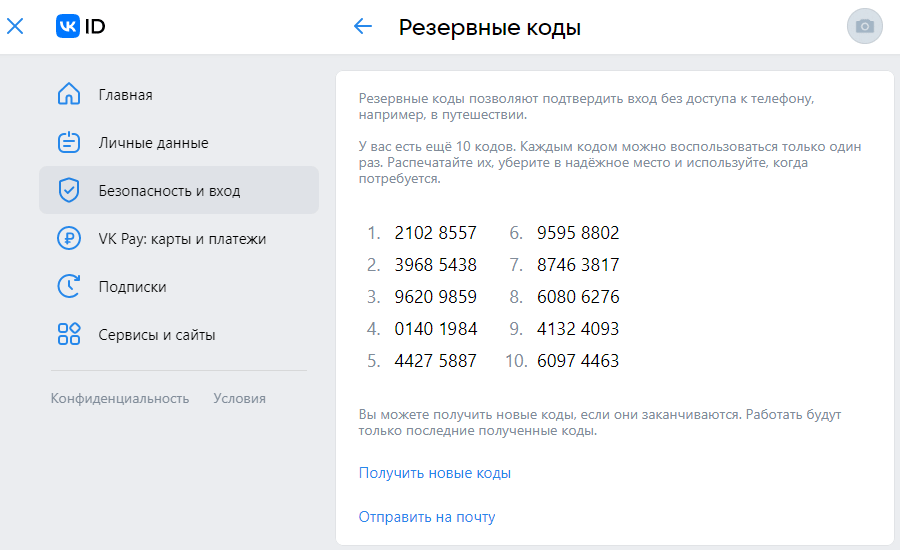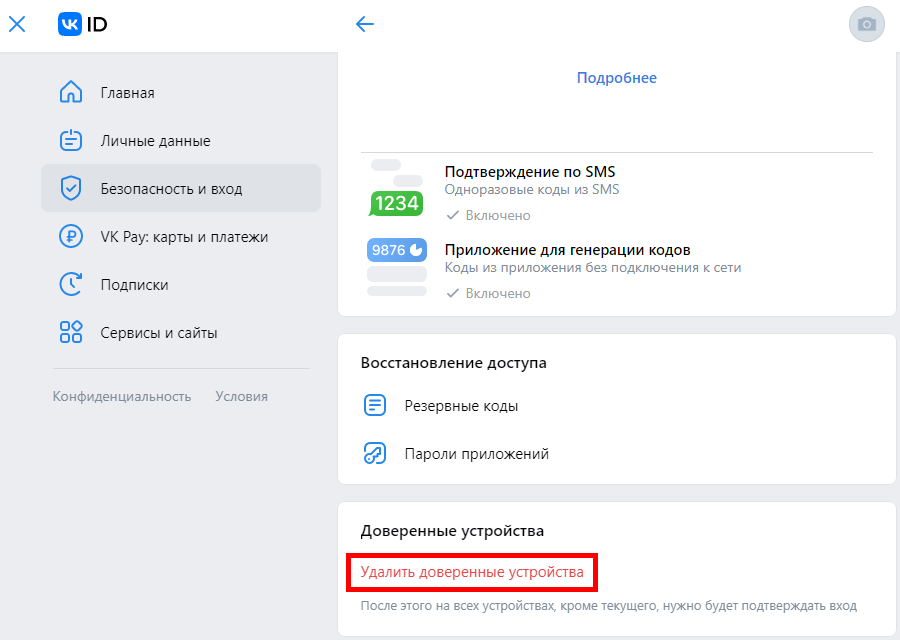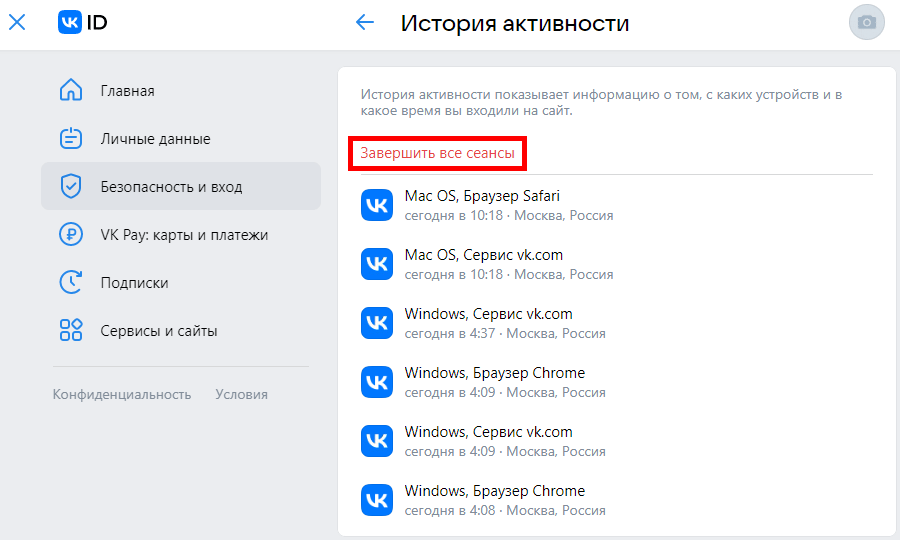Управлять аккаунтом ВКонтакте теперь можно через настройки VK ID. Рассказываем, как изменить пароль в ВК в 2022 году через сайт и через приложение для смартфона.
Отметим, что это гайд для смены текущего пароля, а не для восстановления забытого. Менять данные профиля нужно для профилактики безопасности или если аккаунт уже был скомпрометирован или взломан. Если не помнишь старый пароль, то необходимо нажать на кнопку «Забыли пароль?» во время авторизации и следовать подсказкам ВК для создания нового кода и восстановления доступа к соцсети.
Как поменять пароль в ВК на сайте: пошаговая инструкция
- Откройте настройки VK ID. Это можно сделать, кликнув по своей аватарке в правом верхнем углу на сайте ВКонтакте.
- Перейдите в раздел «Безопасность и вход» — «Пароль»
- В появившемся поле введите текущий пароль. Это необходимо для подтверждения вашей личности и согласия на дальнейшие изменения.
- Далее придумайте и подтвердите новый пароль. Для безопасности в нем обязательно должна быть хотя бы одна заглавная буква, цифра и специальный знак. Разработчики также рекомендуют использовать комбинации как минимум из 10-12 символов. Нажмите «Сохранить».
- После смены пароля всплывет уведомление со словами «Пароль изменен». Также в чат придет автоматическое сообщение от администрации ВКонтакте: «Вы успешно сменили пароль».
Заново авторизовываться в соцсети в том же браузере не придется — можно продолжать общаться и листать ленту. А вот на других устройствах, где вы используете ВК, понадобится заново войти в аккаунт со своим номером/логином и новым паролем.
Как изменить пароль ВК с телефона
Изменить пароль в приложении ВК тоже несложно. Инструкция для Android и iOS одинаковая, так как программы для этих мобильных платформ идентичны.
- Откройте приложение и перейдите в меню настроек. Для этого надо либо нажать на свою аватарку в левом верхнем углу, либо свайпнуть вправо на любом из экранов. Выберите раздел «Управление VK ID».
- Зайдите в «Безопасность и вход».
- Пролистайте до пункта «Пароль», тапните по нему.
- Введите свой пароль и нажмите «Отправить».
- Далее можно печатать новый пароль и нажать «Сохранить».
- Пароль будет изменен. Не забудьте авторизоваться на других устройствах с новыми данными социальной сети.
Других способов изменить пароль в ВК нет — только при восстановлении, если вы его забыли.
Читайте также:
- Как очистить кэш в Телеграме: как и для чего его удалять
- Как создать стикеры в Телеграме: пошаговая инструкция
Социальные сети очень плотно вошли в нашу жизнь. Они помогают разным людям в разных сферах деятельности — одни ведут бизнес с помощью сервисов ВКонтакте, другие — рекламируют или продают товар, третьи — просто общаются с коллегами, родственниками и друзьями. В любом случае, что бы люди там не делали — эти действия приватные и знать о них должны только владельцы страниц.
Для безопасности данных пользователей применяется связка «логин-пароль». Чем сложнее пароль, тем сложнее его взломать и подобрать, а значит злоумышленнику сложнее добраться к конфиденциальной информации. Существует два основных правила надежного пароля — сложность и его периодическая смена. Если выполнение первого правила остается на совести пользователя, то как поменять пароль — будет рассказано в данной статье.
Процедура смены пароля от страницы
Его можно изменить в любой удобный момент, для этого обязательно нужно помнить свой нынешний пароль.
- На сайте vk.com нажимаем на свое имя справа вверху, затем выбираем пункт «Настройки».
- На первой же вкладке «Настроек» находим подпункт «Пароль», рядом с ним нажимаем кнопку «Изменить».
- После этого открывается дополнительный функционал, позволяющий сменить пароль.
- В первом поле необходимо ввести пароль, который в данный момент является актуальным.
- Затем вписываем новый пароль, как можно более надежный.
- Пароль из предыдущего поля нужно ввести еще раз — это будет гарантом того, что вы не ошиблись при его составлении.
- После заполнения всех трех полей необходимо нажать кнопку «Изменить пароль». Если все данные были заполнены правильно, сайт уведомит пользователя об успешной смене пароля. Если где-то была допущена ошибка, на странице появится уведомление, указывающее на неверно заполненное поле.
Таким образом, буквально в несколько кликов пользователю предоставлена возможность изменить пароль от своей страницы. Никаких подтверждений выполнять не нужно, пароль меняется мгновенно — полезно при подозрении о взломе страницы. Не забывайте регулярно менять пароль — это значительно повысит безопасность вашей персональной страницы.
Еще статьи по данной теме:
Помогла ли Вам статья?
Как сменить пароль в ВКонтакте и решение проблем с его сменой
Социальную сеть ВКонтакте используют многие, одни для приятного общения, а другие для заработка. Но при этом существует опасность, что аккаунт могут взломать. Чтобы этого не произошло нужно периодически менять пароль к аккаунту.
- Когда требуется менять пароль
- Требования для нового пароля
- Как поменять пароль
- На мобильном устройстве
- Android
- IPhone
- На компьютере
- Проблемы со сменой пароля
- Как изменить пароль, если забыл действующий
- Отсутствует доступ к телефону и забыт пароль
- Заключение
Существуют разные мнения по вопросу о том, когда следует менять пароль к аккаунту ВКонтакте. Некоторые советуют делать это раз в 2 месяца, другие каждые полгода или раз в год. Это зависит от того, насколько интенсивно вы пользуетесь ВКонтакте. Чем чаще вы заходите в эту социальную сеть, тем меньший интервал должен быть между сменой используемого пароля. Также существуют особые случаи, когда пароль к ВКонтакте необходимо менять:
- вы получили сообщение на электронную почту или смартфон о том, что была попытка зайти в ваш аккаунт;
- от вашего имени в социальной сети отправляются сообщения, ставятся лайки и совершаются другие действия;
- если на компьютере были вирусы.
Таким образом, чтобы уменьшить риск взлома аккаунта в социальной сети ВКонтакте, рекомендуется периодически менять его, а также во всех подозрительных ситуациях.
Пароль для аккаунта в социальной сети ВКонтакте должен соответствовать определенным требованиям, иначе использовать его будет невозможно. Он должен быть длиннее 6 символов, администрация советует использовать набор символов длиной от 10 до 12 символов. Причем в нем обязательно должны присутствовать строчные и заглавные буквы, а также цифры. В целях безопасности не рекомендуется устанавливать пароль, который используется на других сервисах, например, для доступа к электронной почте.
Поменять пароль, используемый для доступа к социальной сети ВКонтакте, можно как с компьютера, так и с мобильного устройства. Причем этот процесс похож для разных типов устройств.
Начнем рассматривать процедуру смены пароля от аккаунта ВКонтакте со смартфонов. Все приведенные ниже инструкции можно применять для мобильных устройств с установленным официальным программным обеспечением от ВКонтакте.
Для устройств, работающих на базе операционной системы Android, нужно выполнить следующие действия:
- зайдите в официальное android-приложение ВКонтакте и кликните по значку в виде трех полосок, который расположен в верхнем углу справа;
-
- выбираем пункт «Настройки»;
-
- находим строку «Управление аккаунтом VK Connect» и кликаем по ней;
-
- в следующем окне выбираем пункт «Безопасность и вход»;
-
- заходим в раздел «Пароль»;
-
- вводим действующий пароль и нажимаем кнопку «Отправить»;
-
- указываем новый пароль и подтверждаем его.
-
Для iPhone выполните следующую последовательность действий:
- Запустите официальное iOS-приложение «ВКонтакте» и нажмите кнопку «Профиль»;
-
- кликните по значку, состоящему из трех полосок, находящихся вверху справа;
-
- зайдите в настройки;
-
- выберите «Аккаунт VK Connect»;
-
- выберите раздел «Безопасный вход»;
-
- нажмите на пункт «Пароль»;
-
- введите действующий пароль;
-
- в новом окне укажите новый пароль, подтвердите его и кликните по кнопке «Сохранить».
-
На компьютере поменять пароль от аккаунта ВКонтакте также просто, для этого нужно сделать следующее:
- открыть в любом удобном браузере свою страницу ВКонтакте, в правом верхнем углу найти свою фотографию и кликнуть по ней левой кнопкой мыши;
-
- выбрать раздел «Настройки» и заходим в него;
-
- в пункте «Пароль», справа, будет доступна надпись «Изменить»;
-
- когда появиться новое окно введите в верхней строке действующий пароль, а в двух последующих тот, который вы хотите установить и кликните по кнопке «Изменить пароль».
-
Теперь рассмотрим две распространенные проблемы, которые могут возникнуть при смене пароля ВКонтакте. Первая – вы забыли действующий пароль. Вторая – вы не только забыли действующий пароль к ВКонтакте, но и доступ к телефону, который был задан для восстановления, утрачен.
Сравнительно просто восстановить доступ к своему аккаунту ВКонтакте, если у вас есть доступ к телефону, который вы указали для восстановления доступа. В этом случае вам нужно:
- откройте официальный сайт ВКонтакте в браузере, и в окне авторизации нажмите кнопку «Забыли пароль?»;
- после этого нужно будет ввести номер телефона, ранее указанный для восстановления;
- когда появиться страница с вашим профилем нужно будет подтвердить, что она принадлежит именно вам;
- после этого на номер телефона, указанный для восстановления пароля, придет SMS-сообщение с кодом, который необходимо ввести в соответствующем окне;
- после этого задайте новый пароль и подтвердите его.
После этого вы попадете на свою страницу ВКонтакте.
Если доступа к телефону, указанному для восстановления пароля, нет, то после того как вы нажали кнопку «Забыли пароль?», нужно будет внизу страницы перейти по ссылке «Если вы не имеете доступа к телефону нажмите сюда». После этого нужно будет отвечать на вопросы, появляющиеся в браузере. Количество и содержание подобных вопросов может зависеть от различных обстоятельств, например, от того как вы отвечали раньше.
Теперь вы знаете, в каких случаях и когда нужно менять пароль от аккаунта ВКонтакте, а также как именно это можно сделать. Мы также разобрались в том, что делать, если вы давно не заходили на свою страницу ВКонтакте, и забыли пароль от аккаунта, и если вы не только забыли пароль, но и потеряли доступ к телефонному номеру, который был задан для восстановления доступа.
Нередки случаи утечки данных из-за взлома страницы в ВК. Именно для защиты своего аккаунта необходим сложный и надежный пароль, который не под силу будет взломать, а ваши данные останутся в безопасности. Рассмотрим все способы смены пароля в ВК.
Содержание
- Когда необходимо изменить пароль
- Меняем пароль на мобильном устройстве
- Меняем пароль на компьютере
- Что делать, если забыли старый пароль от ВК
- Что делать, если забыл пароль и нет доступа к телефону
- Как придумать надёжный пароль
- Как изменить пароль без номера телефона
- Как найти и посмотреть пароль в браузере
- Браузер Firefox Mozilla
- Браузер Chrome
- Браузер Safari
- Наиболее распространенные проблемы
- Что делать, если к одному номеру телефона привязано две страницы?
- Неправильно введен номер телефона, старый пароль или электронная почта
- Ваш пароль скомпрометирован
Когда необходимо изменить пароль
Официальная поддержка социальной сети ВКонтакте советует менять пароль если не каждых полгода, то хотя бы ежегодно, даже если нет причины или подозрения об утечке ваших личных данных. В данном случае, смена пароля проводится для максимальной защиты вашей страницы от потенциальных угроз со стороны взломщиков или недоброжелателей.
Читайте также:
- Как написать в техподдержку ВКонтакте и 100% получить ответ
- Как восстановить страницу в ВКонтакте
Есть еще несколько причин для смены личного пароля:
Причина №1. Основная причина – подозрительная активность на вашей странице ВКонтакте. Возникает эта активность, в основном, из-за выполнения вами входа сразу с нескольких IP-адресов, однако возможен также вариант взлома. Что, собственно, и привело к рассылке спама пользователям или группам. При таком раскладе социальная сеть автоматически замораживает вашу страницу, о чем вы узнаете, попытавшись войти, ведь после авторизации, крупным шрифтом будет написано сообщение о блокировке вашей страницы в связи с подозрительной активностью.
Причина №2. Ввод личных данных на подозрительном сайте, не связанным с социальной сетью ВКонтакте. При авторизации на постороннем сайте с помощью вашего логина/пароля ВКонтакте вы можете напороться на злоумышленников, которые украдут ваши личные данные для личного пользования или их передачи третьим лицам, что чревато утерей страницы, денег на счету или кражей личных фотографий или видеоматериалов.
Причина №3. Переход по вредоносной ссылке, ведущей на подозрительные сайты. Такие ссылки зачастую сразу после перехода передают данные о вашем устройстве и странице мошенникам. Такие ссылки могут распространяться даже через страницы ваших друзей или через проверенные группы, ведь от взлома искусным хакером не застрахован никто.
Причина №4. Ваши личные подозрения о нахождении посторонних лиц на вашей страничке в социальной сети. Если вы не заходили в переписку с человеком, а сообщения от него уже прочитаны, или вам пишут странные люди в ответ на якобы ваши комментарии в группах, на которые вы не подписывались, а уж комментарии и подавно не оставляли – повод немедленно изменить пароль и завершить все активные сеансы, кроме текущего.
СОВЕТ! Меняя пароль на любых сайтах или социальных сетях – запишите его на бумажке или в телефоне. В таком случае, если вы забудете пароль – его не придется заново изменять, он всегда будет у вас под рукой.
Меняем пароль на мобильном устройстве
Социальная сеть ВКонтакте предоставляет пользователям обширный функционал взаимодействия, сочетая в себе как веб-версию сайта, так и мобильное приложение для Android или iOS. При этом управлять аккаунтом можно одинаково со всех версий социальной сети. Это значит, что захотев поменять пароль для входа на страницу, вы сможете это сделать как с компьютера, так и с телефона.
Для смены пароля ВКонтакте с мобильного устройства, нужно проделать схожие действия, что и с компьютерной версией, только уже в официальном мобильном приложении.
Для начала заходим в мобильное приложение ВКонтакте последней версии. Находясь на главной странице приложения (по умолчанию это лента новостей страницы), необходимо в левом нижнем углу нажать на значок «Профиль» и перейти в настройки вашего аккаунта.
В окне настроек под вашим именем, возле фотографии профиля, будет красоваться кнопка «Управление аккаунтом VK Connect». Нажав на нее вы сможете управлять сразу всеми устройствами и страницами, привязанными к одной учетной записи VK Connect.

Здесь необходимо перейти в меню «Безопасность и вход». В этом меню вы сможете увидеть привязанный при создании страницы email, контактный номер телефона, необходимый для получения официальных сообщений от руководства социальной сети, и текущий пароль.

Нажав на поле «пароль», вы увидите окно ввода вашего текущего пароля для подтверждения личности. Данная функция призвана обезопасить ваши данные от похищения злоумышленниками и подтверждения того, что именно вы являетесь владельцем страницы.
Далее просто придумываете и дважды вводите новый пароль безопасности. Нажимаем кнопку «Сменить пароль» и готово!
ВАЖНО! При смене пароля от вас всегда будут требовать ввод нового пароля дважды. Создано это для обнаружения ошибок при вводе нового пароля, ведь при создании нового пароля вы можете ошибиться всего в одном символе, но на сайт уже зайти не сможете – ведь вы не будете знать, где именно допущена ошибка. Также стоит проверять раскладку клавиатуры, потому что если вы введете ваш пароль на русском языке, а должны были на английском – сайт запомнит и при попытке авторизации будет выдавать ошибку.
Меняем пароль на компьютере
Чтобы изменить пароль на компьютерной версии ВКонтакте, необходимо выполнить следующие действия:
Шаг №1. Находясь на странице, на которой необходимо изменить пароль, кликните на имя пользователя в верхнем правом угле страницы.

Шаг №2. Здесь необходимо перейти во вкладку «Настройки», и в подменю «Общие настройки» кликнуть на «Изменить пароль».

Шаг №3. В строчке «Старый пароль» необходимо указать действующий пароль, а в строчке «Новый пароль» — новый надежный пароль.

Шаг №4. Выбираем «Изменить пароль». Если все данные указаны правильно, страничка браузера перезагрузится, а на экране вы увидите сообщение «Пароль изменен».
Если вы указали сложный пароль, состоящий из набора букв и цифр – это максимально обезопасит вашу страницу от мошенников. Однако все еще не стоит забывать, что никогда не стоит безрассудно вводить ваши личные данные на посторонних сайтах.
ВАЖНО! Стоит помнить, что сайт ВКонтакте чувствителен к регистру. Это значит, что слово «Курица» и «курица» — два разных слова, поэтому сайт будет воспринимать их по-разному.
Что делать, если забыли старый пароль от ВК
Пароль от ВКонтакте без проблем можно поменять, если вы помните свой старый пароль и можете авторизоваться на личной странице. Однако, нередки случаи, когда вы придумали сложный и надежный пароль, способный защитить вас от злоумышленников, но сами его забыли.
Для начала постарайтесь вспомнить старый пароль, возможно со сложного пути удастся сойти. Попробуйте поискать, может вы где-либо записывали свои старые данные для входа.
Данные советы подойдут, если вы забыли или не знаете пароль от используемой страницы ВКонтакте, но указанный контактный телефон все еще активен. В таком случае, восстановить пароль достаточно просто – при помощи СМС-сообщения, которое придет вам на телефон или на e-mail адрес, указанный при регистрации.
Шаг №1. Перейдите на сайт ВКонтакте и под окном ввода данных выберите опцию «Забыли пароль?».
Шаг №2. Вас перенаправит на страницу, где необходимо будет ввести контактный номер телефона или e-mail адрес, на который поступит сообщение для смены пароля.

Шаг №3. Введите фамилию, указанную при регистрации (этот шаг необходим для дополнительной защиты от взлома).
Шаг №4. Укажите, что необходимо вернуть доступ именно к вашей страничке.
Шаг №5. Кликните «Получить код» для отправки на ваш номер телефона СМС-сообщения с кодом подтверждения. Важно помнить, что на данном этапе изменить номер не получится, поэтому если была допущена ошибка – нужно возвращаться к первому пункту и проделывать все действия по новой.
Шаг №6. Введите полученный код доступа от vk.com в окно ввода.
Шаг №7. Придумайте новый надежный пароль и дважды введите его в поле ввода пароля.
Что делать, если забыл пароль и нет доступа к телефону
Если же вы забыли пароль от своей учетной записи, а номер, к которому был привязан ваш аккаунт, давно утерян или заблокирован, то нужно уже восстанавливать не пароль, а полностью возвращать доступ к аккаунту. Проделать это будет уже сложнее, поскольку придется обращаться за помощью к специальной службе ВКонтакте, которая специализируется как раз на таких случаях.
Шаг №1. Входите на сайт ВКонтакте и нажмите «Забыли пароль?» под полем ввода данных для входа.
Шаг №2. Далее нажимайте на «я не помню эти данные или они недоступны».

Шаг №3. Здесь необходимо ввести url-адрес вашей страницы в социальной сети (vk.com/id#####). Если вы не помните адрес, найдите вашу страницу по обычному поиску людей ВКонтакте, где на главной странице в адресной строке можно будет найти ваш URL.

Шаг №4. На следующей странице необходимо постараться вспомнить максимально большое количество информации о вашей странице (действующий номер телефона; телефон, указанный при регистрации; старый e-mail и пароль).
Аналогично, если вы не помните пароля, номера телефона и id-ссылку на вашу страницу, можно попытаться поискать ваш аккаунт в обычном поиске по людям среди страниц ВКонтакте. Чтобы это сделать, возвращаемся к третьему шагу и внизу, под полем ввода будет опция «Если вы не знаете адреса, … нажмите здесь».
Ваш запрос на восстановление доступа к странице будет отправлен в специальную службу поддержки ВКонтакте. Основываясь на предоставленных вами данных, поддержка принимает решение о восстановлении доступа.
Однако, во время рассмотрения вашей заявки, технической поддержке могут понадобиться дополнительные данные, для подтверждения вашей личности, такие как фотография вас с официальными документами в руках (паспорт, id-карта) или ваша личная фотография на фоне устройства с открытым окном восстановления доступа и т.д.
Страницы с настоящими именем и фамилией зачастую удается восстановить, однако крайне сложно будет доказать, что анонимный аккаунт и вправду является вашим.
ВАЖНО! Помните, что вынесение решения по подобным заявкам невозможно автоматизировать, поэтому поддержка ВКонтакте рассматривает каждый случай вручную. Как следствие – на подтверждение собственности и восстановление доступа к аккаунту может уйти какое-то время.
Как придумать надёжный пароль
Безопасность вашего аккаунта и данных, хранящийся на нем – прежде всего – ваша забота, поэтому пароль должен быть сложным. В идеале он должен состоять из случайного набора символов, сложных для подбора. Такая комбинация значительно осложнит хакерам процесс кражи ваших данных.
Техническая поддержка социальной сети ВКонтакте советует подбирать пароли, состоящие из сложного набора латинских букв (кириллицу ВКонтакте не воспринимает) и цифр, к примеру – h45oFT21mO. Также, можно добавить несколько специальных символов, к примеру «;№%*?» и тому подобное.
Не используйте в пароле общедоступную информацию, которую можно найти в интернете в свободном доступе, к примеру свой номер мобильного телефона, паспортные данные (имя, фамилию, возраст, дату рождения), стандартные комбинации по типу qwerty, 123456 или йцукен.
Именно пользователи с такими паролями чаще всего обращаются к технической поддержке ВКонтакте с просьбой восстановить их страницу. Казалось бы, номер телефона – надежный пароль, ведь на странице он не указан, а знают его только близкие люди. Но для опытного взломщика это не станет проблемой, а украсть страницу без возможности смены пароля, зная лишь номер телефона – пустяковое дело.
Также, не стоит устанавливать пароли, которыми вы пользуетесь и на других сайтах.
Если же вам ничего не приходит на ум, вы можете воспользоваться сервисами автоматической генерации паролей, которые подберут вам надежный пароль. И будьте уверены, такой пароль будет довольно сложно подобрать или взломать.
Также, кроме безопасного пароля, администрация социальной сети ВКонтакте советует пользователям сайта использовать двухфакторную аутентификацию. Функционал позволяет дополнительно обезопасить вашу учетную запись.
Принцип такой: при входе в ваш аккаунт с неизвестного устройства на ваш телефон, привязанный к странице, будет поступать СМС-сообщение с кодом авторизации. Таким образом, без доступа к вашему телефону, злоумышленники не смогут взломать ваш аккаунт.
СОВЕТ! Администрация ВКонтакте никогда не запросит ваш код авторизации. Никому и ни при каких обстоятельствах не передавайте код, полученный в телефонных сообщениях от ВКонтакте. С помощью этого кода мошенники смогут взломать вашу страницу.
Как изменить пароль без номера телефона
Хотя основным способом смены пароля и является СМС-аутентификация по привязанному к странице номеру телефона, есть и дополнительные пути возврата страницы. Ведь не всегда с вашим номером телефона все будет хорошо: вы могли потерять сим-карту, ее могли заблокировать, ваш номер телефона мог измениться, а на странице, номер поменять не успели.
Такие проблемы возникают если не у каждого пользователя интернета, то у половины «населения» социальных сетей – такие ситуации точно возникали. Но, специально для таких случаев руководство ВКонтакте и придумало запасной вариант восстановления страницы.
Основным методом является обращение к официальной технической поддержке сайта ВКонтакте. Именно они – ваш последний ключ к спасению страницы от рук злоумышленников. Написав обращение к администрации ВК о восстановлении доступа к странице, спустя какое-то время вам придет ответ с просьбой дополнительного подтверждения личности в виде отправки технической поддержке вашего фото с документами или фотографии открытого окна в браузере со страницей восстановления доступа.
На основе вашего обращения и отправленных дополнительных данных, администрация ВКонтакте вынесет решение о возвращении вам страницы в социальной сети. Но не надейтесь, что это будет быстрая процедура, ведь все подобные заявки рассматриваются поддержкой вручную, чтобы обезопасить пользователей от мошенничества.
Как найти и посмотреть пароль в браузере
Все сохраненные вами пароли от всех сайтов хранятся прямо в вашем браузере. Каждый раз авторизуясь на сайте впервые, браузер предложит вам сохранить ваши данные для входа, чтобы каждый следующий раз вам не нужно было вводить данные заново. Сохранив логин/пароль в браузере вы сможете авторизоваться на любом сайте всего в два клика.
Чтобы найти старый сохраненный пароль от ВКонтакте, достаточно просто проверить «менеджер паролей» (вшитый в программное обеспечение вашего браузера), в котором собраны все ваши логины и пароли.
Браузер Firefox Mozilla
- В верхнем правом углу браузера нажмите на три полоски.
- Откроется выпадающее окно настроек браузера, в котором следует перейти в «Настройки».
- Зайдите в подменю браузера «Приватность и защита» и немного прокрутить страницу вниз до раздела «Логины и пароли».
- Если кликнуть на опцию «сохраненные логины…», вы попадете в окно со всеми сохраненными данными для входа на любой сайт, на котором вы совершали авторизацию с момента первой установки браузера.
- Здесь, вверху вы сможете найти удобный поиск по всем сохраненным ресурсам с вашими паролями, среди которых притаился и ВКонтакте. Если же в этом браузере сохранен ваш пароль N-летней давности, который уже давно не подходит, обновите его сразу после смены пароля в социальной сети, так вам будет проще авторизоваться в дальнейшем, когда забудете ваш новый пароль.
Браузер Chrome
- В верхнем правом углу браузера (на панели задач) нажмите на три точки.
- во всплывающем меню выберите «Настройки».
- перейдите в подменю «Дополнительные настройки».
- нажмите на «Настройки паролей» или «Управление сохраненными паролями».
- в открывшемся разделе необходимо найти сайт ВКонтакте (или же попросту воспользоваться поиском) и нажать на пароль в виде звездочек, чтобы увидеть сохраненный вами пароль от ВКонтакте.
Браузер Safari
- Зайдите в настройки браузера в левом вверхнем углу.
- Нажмите иконку «Пароли».
- Введите свой пароль.
- В поиске найдите сайт vk.com.
- Нажмите и посмотрите пароль.
Наиболее распространенные проблемы
Рассмотрим самые популярные проблемы, с которыми сталкиваются пользователи при восстановлении пароля к ВК.
Что делать, если к одному номеру телефона привязано две страницы?
Если вы создали два разных аккаунта, используя одинаковый номер телефона, значит, вы проигнорировали предупреждение сайта о возможности привязки телефона только к одному аккаунту. В таком случае, со старого аккаунта номер удаляется и добавляется к новому.
При таком раскладе, на обеих страницах будет одинаковый логин – ваш номер телефона. Если пароли на страницах разные – решение довольно простое: заходите в ваш аккаунт под паролем, созданным вами специально для той страницы, на которой необходимо изменить пароль. А дальше уже действуете по описанной выше схеме.
Если же пароли одинаковые, то при вводе логина и пароля вы будете попадать на страницу с привязанным номером телефона. Нужно поменять пароль на другом аккаунте? Не беда. Войдите на страницу с привязанным телефоном, поменяйте там пароль и запомните или запишите его. Теперь при вводе логина и старого пароля вы будете входить на страницу, на которой номер телефона не привязан. Теперь можно менять пароль, следуя вышеописанной схеме.
Неправильно введен номер телефона, старый пароль или электронная почта
При подаче заявки на восстановление страницы, поддержка ВКонтакте просит указать все данные о странице, которые вы точно помните: один из старых паролей, номеров телефона или почтовых ящиков. Но что делать, если сайт выдает ошибку «неправильно введен…»?
Во-первых, нужно вводить только данные, в которых вы на 100% уверены. То есть, придумывать или перебирать варианты не стоит, это только усложнит восстановление страницы. Указывайте только то, что знаете.
Во-вторых, не стоит пользоваться мобильным приложением для восстановления доступа, используйте браузерную веб-версию. Так у вас будет меньше проблем и больше вероятность удачного исхода.
Если ничего из вышеперечисленного не помогло – вам предстоит диалог с агентами технической поддержки.
Ваш пароль скомпрометирован
Если ваша страница в недавнем времени была взломана, то сайт может выдавать указанную ошибку. Это значит, что ваш пароль был похищен мошенниками и не может использоваться для доказательства того, что именно вы являетесь владельцем страницы. Решение – не указывать этот пароль в окне восстановления доступа.
Помните времена, когда соцсеть «ВКонтакте» была про граффити на стенах друзей? Сегодня VK — это огромная цифровая экосистема. Тут можно не только написать сообщение другу, запостить фотографию или смешной статус, но и найти работу или, например, оплатить покупки. Доступ ко всем сервисам экосистемы «ВКонтакте» происходит через VK ID — единый профиль пользователя, с которым вы можете быстро регистрироваться на десятках ресурсов.
Чем больше сервисов VK вы используете, тем больше информации предоставляете соцсети. Например, для заказа еды «ВКонтакте» нужно знать ваш точный адрес, а VK Pay не сможет работать без реквизитов карты. Все эти сведения хранятся в вашем аккаунте, поэтому важно правильно его защитить. Рассказываем, как это сделать.
- Как изменить пароль
- Как настроить двухфакторную аутентификацию
- Доверенные устройства во «ВКонтакте»
- Как просмотреть сеансы и выйти из аккаунта на всех устройствах
- Особенности настройки безопасности VK Pay
Сразу оговоримся, что в посте идет речь о настройках безопасности в браузерной версии VK, но даже если вы пользуетесь мобильным приложением, то без труда сможете найти в нем все упомянутые разделы и пункты. Ведь все настройки, связанные с безопасностью, во «ВКонтакте» происходят через Управление VK ID.
Переходим на страницу управления VK ID
Как изменить пароль аккаунта «ВКонтакте»
Основа безопасности вашего аккаунта — надежный и уникальный пароль. Если вы когда-то решили, что для соцсети сойдет и 12345, то стоит все же найти время и поменять его на что-то понадежнее. Ну а если вы заметили подозрительную активность в профиле — вроде прочитанных сообщений, которые вы не открывали, — то тут уж точно следует как можно скорее сменить пароль. Для этого в правом верхнем углу нажмите на фото профиля и выберите Управление VK ID → Безопасность и вход → Пароль .
Как поменять пароль в настройках аккаунта «ВКонтакте»
Кстати, если вы не меняли пароль полгода или больше, соцсеть вам об этом напомнит. Вместо пункта «Управление VK ID» под фото профиля вы увидите надпись «Защитите свой аккаунт». Клик по ней приведет вас напрямую к настройкам безопасности. Впрочем, мы рекомендуем один раз установить по-настоящему надежный пароль и менять его только в том случае, если есть подозрение, что он был скомпрометирован.
Как настроить двухфакторную аутентификацию в аккаунте «ВКонтакте»
Чтобы усилить защиту аккаунта, настройте подтверждение входа — так «ВКонтакте» называет двухфакторную аутентификацию. В VK есть два варианта двухфакторной аутентификации: одноразовый код можно получать по SMS или через специальное приложение-аутентификатор. Этот код будет нужен при первом входе в мобильное приложение VK на новом устройстве, а также в браузерах, которым вы не разрешите вас «запомнить».
«ВКонтакте» напоминает пользователям о дополнительной защите профиля. Если у вас еще не подключена двухфакторная аутентификация, вы увидите предложение защитить аккаунт, когда кликнете по своему фото в правом верхнем углу экрана. При нажатии на напоминание вы сразу попадете в нужный раздел настроек.
Как настроить двухфакторную аутентификацию в настройках аккаунта «ВКонтакте»
Другой способ попасть в настройки двухфакторной аутентификации в аккаунте «ВКонтакте» предполагает чуть больше действий. Для этого в правом верхнем углу нажмите на фото профиля, в выпадающем меню выберите Управление VK ID → Безопасность и вход и под надписью Подтверждение входа нажмите Настроить.
Этот способ понадобится, если у вас уже была подключена аутентификация с помощью SMS и вы хотите добавить вариант с использованием приложения. Он появился в VK относительно недавно. После того как вы подключите к аккаунту приложение-аутентификатор, VK будет просить вас ввести при входе код, сгенерированный именно этим приложением. Однако выбор останется: если на странице ввода кода вы нажмете на Подтвердить другим способом, сервис пришлет вам SMS (то есть полностью отключить аутентификацию через SMS не получится).
Даже если в аккаунте «ВКонтакте» включено подтверждение входа кодом из приложения, можно сделать это через SMS
Кроме того, при подключении двухфакторной аутентификации «ВКонтакте» сгенерирует для вас десять одноразовых резервных кодов. Если у вас не будет доступа ни к SMS-сообщениям, ни к приложению-аутентификатору (например, если вы потеряете телефон), то для подтверждения вашей личности VK попросит ввести один из этих кодов. Поэтому советуем их распечатать или записать и хранить в надежном месте.
Пока у вас есть доступ к аккаунту, вы можете посмотреть свои резервные коды и при необходимости сгенерировать новые в том же разделе — Безопасность и вход. Для этого нажмите на фото профиля, в выпадающем меню выберите Управление VK ID → Безопасность и вход → Подтверждение входа → Резервные коды. Чтобы посмотреть свои резервные коды, вам придется ввести пароль от «ВКонтакте».
Резервные коды для подтверждения входа в аккаунт «ВКонтакте»
Доверенные устройства во «ВКонтакте»
«ВКонтакте» перестает требовать одноразовый код при повторном входе в учетную запись в мобильном приложении или в браузере, которому вы позволили «запомнить» аккаунт. Такие устройства в понимании VK становятся «доверенными». Это означает, что даже если вы выйдете из учетной записи, при следующей попытке входа на этих устройствах сервис пропустит вас (или кого-то еще) в ваш аккаунт со стандартным набором логина и пароля.
Важно следить, чтобы доверенных устройств не становилось слишком много. К сожалению, в VK невозможно посмотреть их список. Поэтому полезно периодически просто чистить «память» вашего аккаунта. Для этого в правом верхнем углу нажмите на фото профиля, затем выберите Управление VK ID → Безопасность и вход → Подтверждение входа и найдите пункт Доверенные устройства → Удалить все доверенные устройства . После этого сервис перестанет считать доверенными все устройства, кроме того, с которого вы это сделали.
Как удалить доверенные устройства в профиле «ВКонтакте»
Как просмотреть сеансы и выйти из аккаунта «ВКонтакте» на всех устройствах
На всякий случай мы советуем периодически просматривать список устройств, на которых выполнен вход в вашу учетную запись. Тем более, что в VK это сделать совсем несложно. В правом верхнем углу нажмите на фото профиля и выберите Управление VK ID —> Безопасность и вход и прокрутите страницу вниз до надписи Последняя активность. Чтобы увидеть полный список устройств, с которых заходили в ваш аккаунт, нажмите Показать историю активности .
Если вы увидели там подозрительный сеанс, немедленно отзовите доступ! Для этого выберите сеанс и нажмите Завершить сеанс. Затем сразу же смените пароль. Также мы советуем отключить доступ в аккаунт для всех старых устройств, которыми вы больше не пользуетесь — чем меньше открытых сеансов, тем безопаснее. В этом же разделе можно завершить вообще все сеансы на всех устройствах, нажав на Завершить все сеансы наверху страницы.
Как завершить активные сеансы аккаунта «ВКонтакте»
Как безопасно настроить VK Pay
Чтобы с удобством покупать товары и услуги в сервисах «ВКонтакте», вы можете зарегистрироваться во внутреннем платежном сервисе VK Pay и привязать к своему аккаунту банковскую карту. Для этого в правом верхнем углу нажмите на фото профиля и выберите VK Pay.
При регистрации вам нужно будет придумать четырехзначный PIN-код VK Pay. Он понадобится для подтверждения каждого платежа в сервисе, а также для перехода в важные разделы: Карты VK Pay и История операций. Чтобы сменить забытый или скомпрометированный PIN-код, нажмите в правом верхнем углу на фото профиля и выберите: VK Pay → Настройки → Изменить PIN-код. Если вам не удастся вспомнить старый PIN-код, «ВКонтакте» отправит уникальную комбинацию цифр на ваш номер телефона — ее нужно будет ввести вместо старого PIN-кода.
Если же вы передумали пользоваться сервисом или по каким-то причинам не хотите, чтобы платежные данные хранились в экосистеме, их можно удалить. В правом верхнем углу нажмите на фото профиля, выберите VK Pay → Настройки → Привязанные карты и нажмите на крестик рядом с реквизитами.
Не останавливаемся на достигнутом
Настройка аккаунта «ВКонтакте» не заканчивается на установке надежного пароля, включении двухфакторной аутентификации и завершении ненужных сеансов. Чтобы полностью защитить свои данные, важно также позаботиться об их приватности.
VK — не единственный сервис, которому мы доверяем свои персональные данные. Их сохранность зависит и от того, как вы настроите безопасность на других платформах. А помогут вам в этом наши посты о настройках безопасности и приватности в Telegram, Discord и Signal.

Отметим, что вы можете лишь изменить данные, но не отказаться от ввода пароля в целом: вы храните во «ВКонтакте» предположительно конфиденциальные сведения, поэтому полностью уйти от использования логина и кода доступа не представляется возможным. Теоретически такой код может включать цифры, буквы латиницы и специальные символы; вы можете задать любую комбинацию, а по необходимости или при желании — в любое подходящее время изменить её.
Менять пароль от ВК рекомендуется регулярно: чем чаще вы обновляете данные, тем меньше вероятность, что злоумышленники смогут получить доступ к вашему профилю. Следуйте приведённым ниже подробным инструкциям — и убедитесь, что никакой сложности в смене пароля «ВКонтакте» нет!
Зачем может понадобиться смена пароля в ВК
Чаще всего необходимость поменять код доступа от ВК связана с предотвращением попыток взлома учётной записи. Способы, применяемые злоумышленниками, становятся всё более и более изощрёнными; полностью обезопасить себя, к несчастью, невозможно — однако вы сможете, узнав, как изменить пароль Вконтакте, в достаточной степени снизить вероятность взлома. Рекомендуемая нами частота обновления кода доступа к аккаунту — раз в несколько недель, лучше всего — раз в пару месяцев.
Если же была необходимость войти в профиль при помощи чужого компьютера или телефона, советуем сменить пароль при первой возможности — так вы исключите вероятность повторного, на этот раз несанкционированного входа. Кроме того, необходимо немедленно обновить данные, если вы обнаруживаете необъяснимую активность на принадлежащей вам страничке «ВКонтакте»: пропадание фотографий или постов, рассылку от вашего имени рекламных или фишинговых писем, появление лайков, которые вы не ставили.
Если вас взломали – проверьте компьютер на вирусы
Первый шаг, который необходимо предпринять, если вы думаете, что ваша учётная запись взломана, или уверены в этом, — просканировать систему на наличие вирусов при помощи заслуживающего доверие антивирусного ПО. То же следует предпринять, если при попытке входа на собственную страничку или перехода в социальную сеть вы видите уведомление о блокировке аккаунта с предложением заплатить денег. Ни в коем случае никому ничего не отправляйте: выманивание денег — признак мошенников, а не администрации ВК.
Перед тем, как разбираться, как поменять пароль в ВК на компьютере или через телефон, проделайте следующее:
- Попытайтесь авторизоваться в социальной сети при помощи любого другого устройства: компьютера, ноутбука, планшета или смартфона. Если проблем не воспоследовало, дело однозначно в вирусе, поразившем ваш основной ПК.
- Снова присмотритесь к странице с уведомлением о блокировке. Возможно, там содержится объективная информация, в частности, указана причина замораживания профиля. В таком случае для дальнейших разъяснений необходимо связаться со службой поддержки «ВКонтакте»: простая смена пароля ни к чему не приведёт. Если же вы видите предложение заплатить за разблокировку, сразу запускайте антивирус — больше ждать нечего.
Для проверки компьютера или мобильного устройства советуем применять проверенные временем антивирусные продукты, такие как Dr.Web, Malwarebytes, Avira; все они работают в условно-бесплатном режиме — экстренное сканирование вы сможете провести совершенно безвозмездно.
3 способа изменить пароль в ВК
Способ #1: Как сменить пароль в ВК на компьютере
Приступаем к рассказу о способах смены пароля от учётной записи «ВКонтакте». Если пользуетесь персональным компьютером или ноутбуком, воспользуйтесь инструкцией:
- Сначала найдём, где поменять пароль в ВК. Щёлкните по иконке своего профиля, которая располагается в правой верхней части монитора, а затем перейдите к перечню доступных опций.
- Найдите в меню поле «Пароль», после чего кликните по ссылке «Изменить».
- В появившемся окне введите, в самом верхнем поле, прежний пароль от ВК. В следующих двух впишите новые данные — разумеется, они должны совпадать между собой и отличаться от старого кода доступа. Кликните по помещённой внизу страницы кнопке «Изменить».
Сразу после смены пароля от профиля «ВКонтакте» не забудьте записать новые данные или сохранить их в памяти браузера. Точно в таком же порядке вы можете менять код доступа впоследствии — как мы уже упоминали, делать это лучше всего на регулярной основе.
Способ #2: Как поменять пароль в приложении вк на телефоне
Пользуясь смартфоном или планшетом, вы можете входить в профиль «ВКонтакте» при помощи мобильного браузера или фирменного приложения ВК. В целом порядок манипуляций, предпринимаемых вами, в обоих случаях идентичен, за исключением нескольких малозначительных деталей.
Рассмотрим порядок действий для мобильного приложения: клиент ВК достаточно удобен, распространяется совершенно бесплатно и регулярно обновляется разработчиками.
Приступаем к инструкции, каким образом сменить пароль ВК через телефон. Изменить пароль вы можете в следующем порядке:
- Запустив апплет, при помощи расположенной внизу панели перейдите к меню настроек.
- Тапните по значку шестерёнки, находящейся в верхней части тачскрина, справа.
- Когда окажетесь на следующей странице, выберите строчку «Учётная запись».
- В первом по счёту разделе на новой странице, «Информация», выберите строчку списка «Изменить пароль».
- Теперь, чтобы обновить данные для входа в профиль «ВКонтакте», вам потребуется ввести в самой верхней строчке старый пароль, а в двух следующих — новый. Сведения в этих двух строках должны совпадать, в то же время отличаясь от исходного кода доступа. По завершении процедуры тапните «ОК».
- Если вы уже давно не вносили в свою учётную запись никаких изменений, смену пароля от ВК понадобится подтвердить, введя одноразовый код, отправленный системой на ваш сотовый номер. Впрочем, обычно операция проходит и без подтверждения: как только вы тапнете «ОК», пароль будет изменён.
- Когда окошко с предложением ввести новые данные исчезнет, убедитесь в успешной смене кода доступа. Для этого перейдите к разделу сообщений и прочитайте извещение от службы поддержки «ВКонтакте».
Часто задаваемый пользователями социальной сети вопрос — какой пароль можно придумать для ВК. В целом вы можете использовать любую буквенно-цифровую комбинацию — но с двумя непременными условиями: код доступа должен соответствовать требованиям «ВКонтакте», а кроме того — быть достаточно легко запоминаемым, чтобы вам не пришлось сбрасывать данные. Впрочем, если пароль от ВК всё-таки забыт, не переживайте: ниже мы расскажем, как выполнить сброс данных.
Способ #3: Как менять пароль в ВК через мобильную версию сайта
Предпочитаете вместо мобильного клиента «ВКонтакте» браузерную версию? Что ж, и в этом случае со сменой кода доступа к странице особых сложностей не возникнет. Как мы уже отмечали, процесс принципиально схож с работой в приложении; рассмотрим подробнее порядок обновления данных:
- Перейдя по m.vk.com и авторизовавшись на сайте социальной сети, вызовите всплывающее меню, тапнув по расположенным внизу, в правом углу, трём горизонтальным линиям. После этого нажмите на иконку шестерёнки, помещённую тоже справа, но уже вверху.
- Выберите в списке настроек строчку «Аккаунт».
- Оказавшись в новом списке, тапните по заголовку «Изменить пароль». Нужный вам раздел находится в поле «Информация».
- Теперь, когда вы уже почти разобрались, как сменить пароль Вконтакте с телефона, впишите в соответствующих строчках нового окна старый код доступа и дважды — новый. Подтвердите изменения; если всё прошло удачно, вы будете в автоматическом порядке перенаправлены в основной список настроек аккаунта «ВКонтакте».
Кроме того, сразу после обновления данных вы должны получить письмо от службы поддержки ВК. Проверьте входящие сообщения и убедитесь, что проблем при изменении не возникло.
Большой плюс смены пароля в мобильном браузере — практически полное отсутствие изменений интерфейса. В отличие от приложения, которое разработчики временами кардинально переделывают, на сайте всё стабильно — а значит, затруднений вы не испытаете.
Как сбросить пароль в ВК, если забыл старый
Если не помните логин от профиля
Рассмотрим несколько ситуаций, в которых может понадобиться сбросить пароль от «ВКонтакте» вместо того, чтобы просто менять его. Подробно, все способы восстановления страницы ВК мы рассмотрели в статье по ссылке. Если вы забыли, под каким логином требуется входить в вашу учётную запись, попробуйте ввести в соответствующем поле «прикреплённый» при регистрации к профилю сотовый номер или электронный почтовый адрес. Номер следует вписывать с использованием международного кода; для России это «+7» или «8».
Если и эти сведения не помните, инструкцию, как поменять пароль в ВК с телефона Андроид или на Айфоне, а также на компьютере или ноутбуке, продолжим советом воспользоваться кнопкой «Забыли пароль?», расположенной в окошке входа — или просто перейти в любимом браузере по адресу для восстановления доступа.
Когда окажетесь на следующей странице, предназначенной для возобновления доступа к профилю ВК, вам будет предложено ввести данные, под которыми вы входили в аккаунт раньше. А поскольку вы их, как мы только что выяснили, не помните, сразу щёлкайте или тапайте по расположенной ниже ссылке «Нажмите сюда».
В новом поле, единственном на странице, система «ВКонтакте» попросит вас указать ссылку на профиль, доступ к которому вы пока потеряли: в полном или сокращённом виде, если настраивали последний. Если и эта информация по какой-либо причине недоступна, смело переходите по ссылке «Нажмите здесь».
В последнем случае система предложит вам найти свою страничку посредством встроенного поиска ВК. Этот инструмент будет доступен, даже если вы не авторизованы «ВКонтакте» — в частности, если забыли и логин, и пароль — или что-то одно.
Когда отыщете нужную учётную запись, кликните по ссылке «Это моя страница». Отметим, что при поиске можно использовать всевозможные фильтры — это поможет существенно уменьшить выдачу и, таким образом, ускорить процесс.
Продолжаем рассказ, как изменить пароль в ВК на телефоне или с компьютера. В новой форме, в которую вы будете автоматически перенаправлены, вам снова предложат ввести некоторые авторизационные данные. Старого логина система уже не спрашивает: просто впишите активный сотовый номер, на который придёт код восстановления, привязанный адрес электронной почты, а также пароль, который использовали ранее.
В ходе дальнейших манипуляций вы сможете привязать к профилю новый телефон и изменить основные данные учётной записи «ВКонтакте» — в частности, создать короткую ссылку на аккаунт и заменить пароль на новый. Не забывайте сохранять все производимые изменения, а также не поленитесь записать авторизационные данные на листочек, чтобы исключить впредь повторение ситуации.
Если помните номер телефона, привязанный к странице
Задача сильно упрощается, если у вас всё ещё сохраняется доступ к номеру телефона, который в своё время был привязан к аккаунту «ВКонтакте». Чтобы воспользоваться формой восстановления, следуйте инструкции:
- Открыв окошко входа, воспользуйтесь ссылкой «Забыли пароль?».
- На новой открытой страничке ВК предложит вам ввести, в единственном находящемся тут редактируемом поле, привязанный к профилю номер. Укажите необходимые цифры, после чего кликните «Далее».
- Теперь вы знаете, где сменить пароль в ВК, если забыли его. Чтобы продолжить манипуляции, подтвердите свою принадлежность к миру людей, проставив галочку в поле «Я не робот».
- На новой странице впишите в редактируемой строке фамилию вашей учётной записи — указывать нужно именно её, а не настоящую. Снова кликните «Далее».
- По введённым параметрам система ВК найдёт вашу страничку и попросит вас подтвердить, что именно к ней необходимо восстановить доступ нажатием на синюю кнопку внизу. Если произошла ошибка, щёлкните по ссылке «Вернуться назад».
- После совершённых вами действий на привязанный к аккаунту сотовый номер будет выслан код для восстановления доступа. Введите его в окошке браузера; после автоматического перенаправления вам понадобится придумать и ввести новый пароль. Вписывать его необходимо дважды — и, конечно, вводимые данные должны полностью совпадать.
В заключение щёлкните по кнопке «Отправить». Через несколько секунд вы сможете авторизоваться, введя обновлённые данные — и продолжать работу в учётной записи.
Если помните адрес электронной почты, привязанную к аккаунту
Возможно, доступ к привязанному сотовому номеру вами был благополучно утерян, а вот электронная почта всё ещё доступна. Покажем, как поставить пароль на ВК на телефоне или ПК в этом случае, чтобы снова получить доступ к профилю:
- Снова оказавшись на страничке входа в социальную сеть, воспользуйтесь ссылкой «Забыли пароль?».
- По предложению системы «ВКонтакте» введите в следующем окне привязанный к учётной записи адрес электронной почты. Когда будет готово, щёлкните «Далее».
- Установите галочку в чекбоксе «Я не робот»; возможно, дополнительно потребуется разгадать капчу или найти нужные фрагменты изображения.
- Впишите, после прохождения проверки, фамилию, под которой зарегистрирован аккаунт ВК.
- В соответствии с запросом системы подтвердите, что желаете восстановить доступ именно к найденной «ВКонтакте» страничке. Если произошла ошибка, придётся вместо автоматического поиска самостоятельно искать свой профиль.
В результате предпринятых вами шагов на электронную почту будет отослан код для восстановления доступа к учётной записи ВК. Введя его в следующем окне, вы сможете не только снова авторизоваться в профиле, но и поменять пароль, а также некоторые другие основные данные.
Если не помните ни телефона, ни почты
Выше мы уже рассказывали, как сменить пароль в приложении ВК; к сожалению, если вы не имеете доступа к привязанным данным, включая сотовый номер и e-mail, восстановление профиля с последующим изменением пароля получится провести только в веб-версии социальной сети — а потому снова открываем браузер, после чего:
- В окошке входа щёлкаем по надписи «Забыли пароль?».
- Поскольку вы не знаете ни логина, ни телефона, ни адреса электронной почты, сразу щёлкаем по ссылке «Нажмите сюда».
- Теперь по предложению системы вписываем в одиночное окошко ссылку на профиль: найти её, в частности, можно в истории посещений браузера. Возможно, ранее вы создавали вместо стандартной ссылки сокращённую; можете воспользоваться ею. По завершении манипуляций щёлкаем «Далее».
- По запросу «ВКонтакте» подтверждаем, что обнаруженная системой страничка принадлежит именно вам. Для этого, ознакомившись с уведомлением, кликните «Далее», введя в текстовом поле актуальный сотовый номер.
- Для окончательного восстановления доступа вам потребуется сделать достаточно качественное селфи на фоне экрана с соответствующим уведомлением ВК. Когда снимок будет готов, загрузите его на сайт и отправьте запрос на рассмотрение.
В течение нескольких суток служба поддержки обработает ваше обращение — и, если всё сходится, позволит вам снова войти на страничку, а также изменить пароль от профиля.
Заключительные советы
Выше мы уже немного рассказывали, какой пароль можно поставить в ВК. В качестве самого простого кода доступа к учётной записи можно использовать любое русское слово, набранное на клавиатуре в латинской раскладке, с добавлением к нему нескольких цифр. В цифровом ряду очень не рекомендуем использовать какие-либо значимые даты, включая дни рождения: взломать составной длинный пароль достаточно сложно, и всё же такие осмысленные фрагменты немного облегчают жизнь взломщикам.
Кроме того, полезно будет в случайном порядке заменить одну или несколько букв со строчных на заглавные или наоборот. Не забудьте записать новый пароль на листочек или сохранить его в программе-менеджере — иначе снова придётся пользоваться советами по восстановлению доступа.
Нелишне будет настроить и двухступенчатую авторизацию. В этом случае при каждой новой попытке входа в аккаунт «ВКонтакте» будет присылать на привязанный сотовый номер одноразовый код; не введя его, залогиниться вы не сможете — как и потенциальный злоумышленник.
Надеемся, вы успешно изменили пароль в ВК — или обновили ранее забытый код доступа. остались вопросы или возникли сложности? Спрашивайте в комментариях — мы с удовольствием поможем решить проблему!
Даниил Кондратьев
Пара слов об авторе от редакции smartronix.ru. Даниил — общительный молодой человек, которому нравится писать про Android и iOS. С мобильными гаджетами на «ты». Даниил неплохо разбирается в социальных сетях, касательно вопросов их работы. Мы особенно выделяем его способность писать на различные темы простым и лаконичным языком.